Pretvorite, uredite i komprimirajte video/audio zapise u više od 1000 formata visoke kvalitete.
3 najbolja programa za povećanje FPS-a u videu besplatno online za glatko gledanje
Korištenjem besplatnog online alata za povećanje FPS-a u videozapisima, možete trenutno učiniti videozapise glatkijima i impresivnijima, što će gledateljima pružiti izvrsno vizualno iskustvo. Sada, traženje alata za povećanje broja sličica u sekundi nije izazovno jer ih je mnogo dostupno na tržištu. Izazov nastaje pri odabiru najpouzdanijeg od ponuđenih opcija. Srećom, ovdje ste! Ovaj članak predstavlja tri najbolja alata za promjenu FPS-a u videozapisima koje morate isprobati. Pogledajte ih u nastavku.
Popis vodiča
Zašto biste trebali mijenjati FPS videa Najlakši i najučinkovitiji alat za povećanje FPS-a u videu VEED.io – Online program za povećanje FPS-a s ugrađenim alatima za uređivanje Videobolt – Besplatni FPS mjenjač bez vodenih žigovaZašto biste trebali mijenjati FPS videa
Prije nego što istražite tri najbolja besplatna online alata za povećanje FPS-a u videozapisima u ovom postu, prvo možete ispitati razlog zašto biste trebali promijeniti broj sličica u sekundi videozapisa ili FPS. Pa, broj sličica u sekundi videozapisa, mjeren u sličicama u sekundi (fps), odnosi se na to koliko se statičnih slika ili "okvira" pojavljuje svake sekunde kako bi se stvorilo kretanje. Ako videozapis ima veći broj sličica u sekundi, dobit će glatkije i fluidnije vizualne prikaze. Suprotno tome, videozapisi s nižim brojem sličica u sekundi mogu se činiti isprekidanijima.
Za ilustraciju, 24 fps se obično koristi za filmove kako bi se postigao kinematografski ugođaj, 30 fps je standard za većinu videa, a 60 fps (ili više) je idealno za akcijske snimke ili glatke usporene snimke. Druga stvar bi bila prilagodba FPS-a, što također osigurava da se vaš videozapis ispravno reproducira na različitim uređajima i da odgovara svrsi vašeg sadržaja. Evo glavnih elemenata koje biste trebali znati o brzini kadrova u sekundi videozapisa:
• Glatkoća pokreta – Veći broj sličica u sekundi čini videozapise glatkijima i fluidnijima. S druge strane, niži broj sličica u sekundi može izgledati isprekidano i utjecati na ukupnu kvalitetu.
• Vrsta video sadržaja – Scene pune akcije izgledaju bolje s većim brojem sličica u sekundi, dok se filmovi često drže nižih sličica u sekundi zbog tog klasičnog filmskog osjećaja.
• Zamućenje pokreta – Niži broj sličica u sekundi prirodno dodaje više zamućenja zbog pokreta. To se može koristiti kao kreativni efekt ili smanjiti za jasniji izgled.
• Kompatibilnost reprodukcije – Provjerite je li broj sličica u sekundi (fps) koji odaberete kompatibilan s uređajima ili platformama koje ćete koristiti kako biste izbjegli probleme s reprodukcijom.
• Procesna snaga – Veći fps zahtijeva snažniji hardver za snimanje i uređivanje za nesmetan rad.
• Mogućnost usporenog snimanja – Snimanje s većim brojem sličica u sekundi omogućuje vam stvaranje usporenih snimaka koji su glatkiji, oštriji i detaljniji.
Najlakši i najučinkovitiji alat za povećanje FPS-a u videu
Sada kada znate razlog zašto biste trebali promijeniti FPS u videu, vrijeme je da istražite tri najbolja besplatna online programa za povećanje FPS-a u videu iz ovog posta! Možete početi s najlakšim i najučinkovitijim programom za povećanje FPS-a u videu, profesionalnim... 4Easysoft Total Video ConverterOvaj alat za stolna računala podržava postavke videa, koje uključuju opciju povećanja broja sličica u sekundi videozapisa. Možete povećati broj sličica u sekundi videozapisa s 23,97 fps na 60 fps. Povećanje fps-a vašeg videozapisa pomoću ovog alata je jednostavno i brzo, jer podržava jednostavno sučelje i lako razumljivu opciju konfiguracije fps-a. Osim toga, iako možete jednostavno povećati fps svog videozapisa, možete očekivati i izvanredan rezultat, što ovaj alat čini doista pouzdanim za povećanje fps-a videozapisa.

Uvedene su i druge opcije za poboljšanje kvalitete videa, kao što su brzina prijenosa podataka, format itd.
Ponudite opcije uređivanja videozapisa, uključujući opciju rotiranja, obrezivanja, skraćivanja i još mnogo toga.
Omogućite opcije za poboljšanje vizualnog izgleda videa dodavanjem efekata i filtera.
Podržava poboljšivač s umjetnom inteligencijom koji automatski poboljšava kvalitetu videa.
100% Sigurno
100% Sigurno
Korak 1Instalirajte 4Easysoft Total Video Converter alat na vašem računalu. Nakon toga kliknite "Dodaj datoteke" u gornjem lijevom kutu. Zatim odaberite videozapis kojem želite povećati broj sličica u sekundi i kliknite "Otvori" za uvoz.

Korak 2Zatim kliknite gumb "Format" s desne strane datoteke. Nakon toga kliknite gumb "Prilagođeni profil" s ikonom "Zupčanika" opcije "Isto kao izvor".

3. korakNakon toga kliknite padajući gumb "Brzina sličica u sekundi" i odaberite vrijednost fps-a koja je veća od izvorne brzine sličica u sekundi vašeg videozapisa. Nakon što završite, kliknite "Izradi novo" da biste spremili promjene.

Korak 4Zatim se vratite na glavno sučelje alata i kliknite gumb "Pretvori sve" da biste izvezli videozapis s većom brzinom sličica u sekundi. I to je to! To su koraci kako koristiti ovaj alat za povećanje broja sličica u sekundi u videozapisu.

VEED.io – Online program za povećanje FPS-a s ugrađenim alatima za uređivanje
Osim prvog istaknutog besplatnog online alata za povećanje broja sličica u sekundi u videozapisu, možete isprobati i VEED.io Video Frame Rate Converter. Ovaj web-alat omogućuje brzu i jednostavnu promjenu broja sličica u sekundi vašeg videozapisa. Samo prenesite videozapis, prilagodite FPS i izvezite ga. Ono što VEED čini praktičnim jest to što se ne radi samo o broju sličica u sekundi; možete i obrezivati, dodavati titlove, primjenjivati filtere ili vršiti druge jednostavne izmjene prema svojim potrebama.
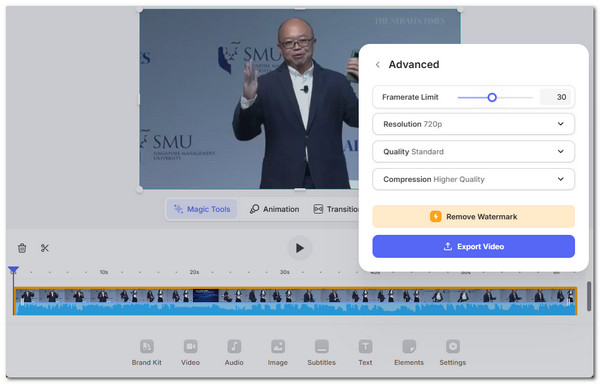
Ključne karakteristike:
• Podesite FPS izravno online, nije potreban softver.
• Jednostavno sučelje s funkcijom povlačenja i ispuštanja i pregledom.
• Dodatni alati poput obrezivanja, titlova i filtera.
Videobolt – Besplatni FPS mjenjač bez vodenih žigova
Još jedan besplatni online alat za povećanje broja sličica u sekundi u videozapisima koji možete koristiti je Videobolt. Ovaj alat nudi jednostavan način promjene broja sličica u sekundi u videozapisu bez registracije računa. Možete birati između unaprijed postavljenih opcija: 12, 15, 24, 25, 30, 50 ili 60 fps, ovisno o vašim željama. Nakon što odaberete željenu postavku, možete pregledati rezultat i odmah ga preuzeti. Najbolje od svega je što je alat potpuno besplatan i ne označava vaš videozapis vodenim žigom.
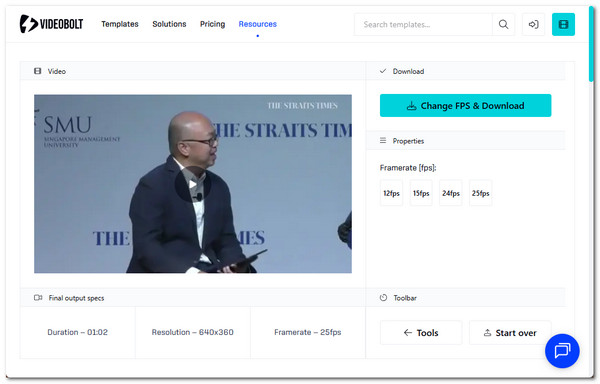
Ključne karakteristike:
• Odaberite između unaprijed postavljenih vrijednosti FPS-a (12–60 fps).
• Radi sa standardnim video formatima kao što su MP4, MOV i AVI.
• Preuzimanja ne sadrže vodeni žig.
| 3 najbolja alata za povećanje FPS videa | Jednostavnost korištenja | Opcije FPS-a | Dodatne značajke | Vodeni žig |
| 4Easysoft Total Video Converter | Softver za stolna računala, prilagođen početnicima | Do 60 sličica u sekundi | Pretvara, uređuje, komprimira i poboljšava kvalitetu | Ne |
| VEED.io | Intuitivno sučelje temeljeno na pregledniku | Do 60 sličica u sekundi | Alati za uređivanje: obrezivanje, titlovi, filteri | Da (za besplatnu verziju) |
| Videobolt | Vrlo jednostavno, nije potrebna registracija | Unaprijed postavljeno (12–60 fps) | Fokusirano samo na konverziju FPS-a | Ne |
Zaključak
Sada kada znate koji je najbolji besplatni online alat za povećanje broja sličica u sekundi (fps) u videozapisu, vrijeme je da započnete svoje putovanje povećanja broja sličica u sekundi u videozapisu! Možete koristiti spomenute online alate ili najbolji, najlakši i najučinkovitiji alat, a to je 4Easysoft Total Video ConverterS ovim alatom ne samo da vam je omogućen brz proces povećanja FPS-a, već vam je pružen i izvanredan rezultat. Posjetite službenu web stranicu ovog alata u svom pregledniku kako biste ga preuzeli i koristili već danas.
100% Sigurno
100% Sigurno


